🚚 Costo de entrega según la ubicación
En Whapify puedes establecer costos de envío dinámicos según la ubicación del cliente.
Esta función te permite definir diferentes tarifas de entrega por país, estado, ciudad o dirección, y solo toma unos minutos configurarla.
En esta guía aprenderás cómo configurar correctamente los costos de envío basados en la ubicación usando un archivo CSV.
📄 Crear el archivo de costos de envío
Primero, crea una hoja en Google Sheets o un documento de Microsoft Excel e ingresa los datos de envío.
📌 Importante:
La columna País debe usar el formato ISO Alpha-2.
- 🇺🇸 Estados Unidos → US
- 🇫🇷 Francia → FR
- 🇪🇸 España → ES
Para las columnas de Estado, Ciudad y Dirección, no existen restricciones de formato.
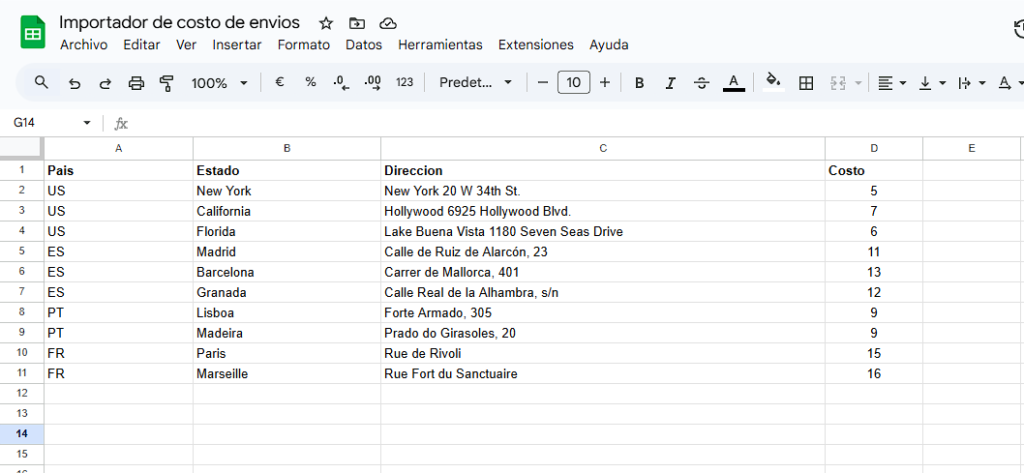
📍 Definir el nivel de ubicación
Puedes definir el costo de envío según distintos niveles:
- 🏛️ Por Estado: deja vacías las columnas Ciudad y Dirección
- 🏙️ Por Ciudad: deja vacía la columna Dirección
- 📍 Por Dirección específica: completa todas las columnas
💲 Configurar la columna de precio
Para la columna Precio, ten en cuenta lo siguiente:
- ❌ No agregues símbolos de moneda
- ❌ No agregues espacios
- ✅ Usa solo números (ejemplo: 1000,5)
El símbolo de moneda ya se define previamente en la configuración de comercio electrónico, por lo que no es necesario repetirlo aquí.
📤 Exportar e importar el archivo
Una vez que hayas ingresado todos los datos:
- Exporta el archivo en formato CSV
- Ve a Comercio electrónico > Configuración > Envío
- Selecciona Costo de entrega
- Haz clic en Establecer costo por ubicación
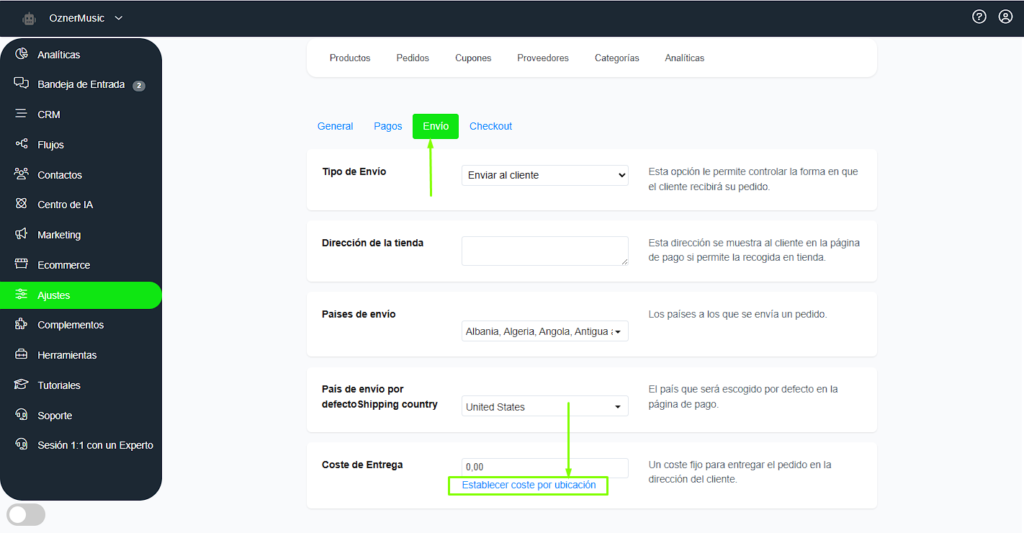
⚠️ Consideraciones importantes
- 🔄 Cada vez que subas un archivo nuevo, los costos anteriores se eliminarán
- 📦 Si deseas volver a una tarifa plana, sube un archivo CSV vacío
🎯 Conclusión
Configurar el costo de entrega según la ubicación te permite:
- 📍 Cobrar envíos más precisos
- 📊 Ajustar precios por región
- 🛒 Mejorar la experiencia de compra
Esta función hace que tu sistema de envíos sea mucho más flexible y profesional dentro de Whapify 🎯
